Hvernig á að nota LDMultiplayer á LDPlayer

Hvernig á að nota LDMultiplayer á LDPlayer, hvað er LDMultiplayer? Hvernig á að nota LD Multi Player? Við skulum komast að því með WebTech360!
Til að skreyta myndaramma með tölvu leitum við oft að netþjónustu fyrir rammagerð í vafranum, eða faglegum ljósmyndarammahugbúnaði. Hins vegar, nú á dögum, getum við auðveldlega hannað ramma fyrir myndir með Photoshop hugbúnaði beint á tölvunni.
Photoshop mun útvega okkur verkfæri til að búa til ramma fyrir mynd á mjög einfaldan hátt. Í dag mun Download.vn kynna grein um hvernig á að búa til ramma fyrir myndir í Photoshop , vinsamlegast skoðaðu hana.
Leiðbeiningar til að búa til ramma í Photoshop
Athugið: Í þessari grein munum við gera það á Photoshop CS2 hugbúnaði, þú munt gera það sama með öðrum Photoshop hugbúnaði.
Skref 1: Opnaðu fyrst myndina sem þú vilt í myndarammanum og ýttu síðan á Ctrl+L til að afrita lag núverandi myndar.
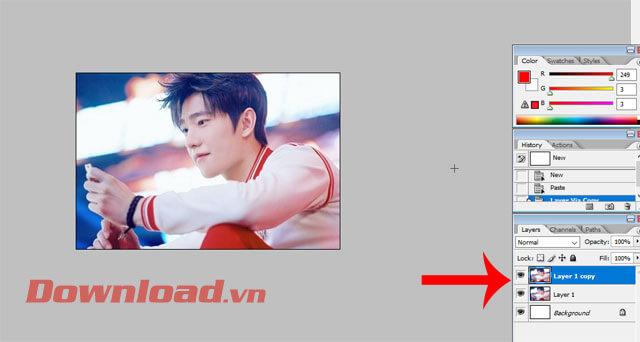
Skref 2: Hægri smelltu á lagið sem þú varst að afrita .
Skref 3: Næst skaltu smella á Blöndunarvalkostir .
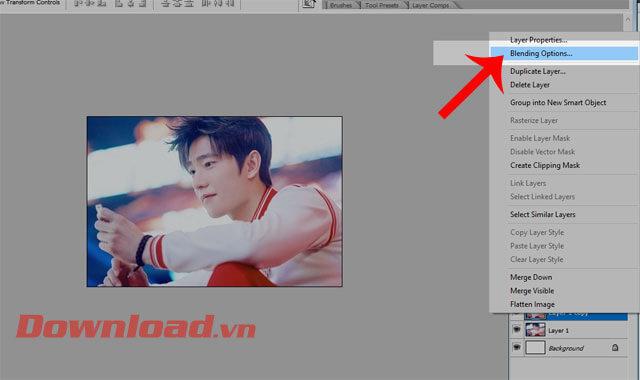
Skref 4: Nú birtist Layer Style glugginn, smelltu á Stoke . Í Stærðarstikunni skaltu skilja það eftir um 15-30 px . Í staðsetningarhlutanum munum við síðan velja Inni , þannig að myndin birtist inni í myndarammanum. Næst skaltu smella á litareitinn í Litahlutanum til að breyta lit myndarammans.
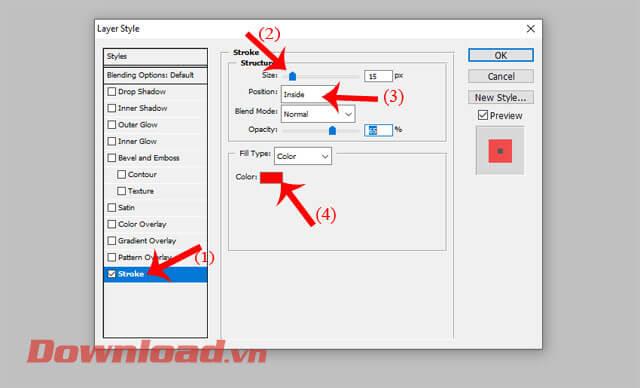
Þegar litaspjaldið birtist getur notandinn valið litinn sem hann vill nota sem og heitt og kalt litasvið eftir því hvaða mynd er notuð. Smelltu á OK hnappinn til að velja nýjan lit.
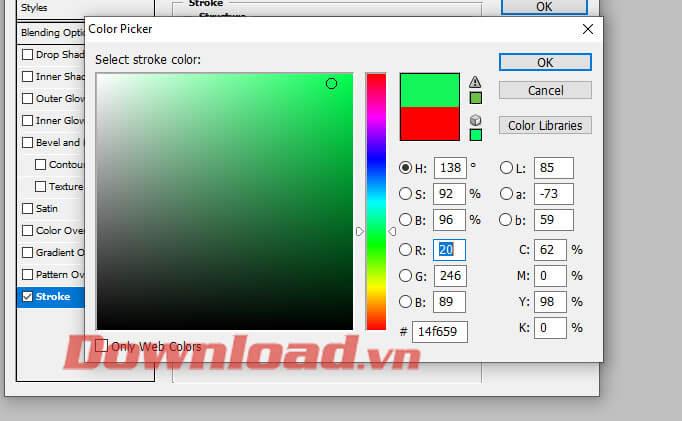
Skref 5: Smelltu á Texture hlutann . Í ítarlega klippingarhlutanum, í Mynsturhlutanum , smelltu á örina og veldu síðan áhrifagerð fyrir myndarammann þinn.
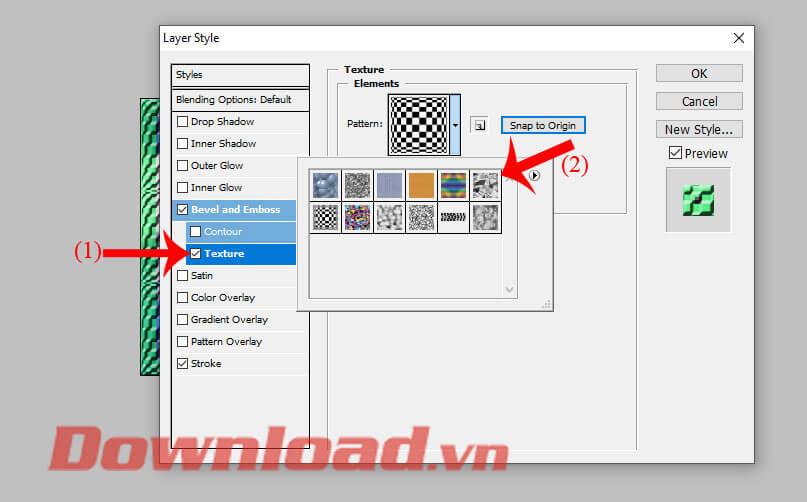
Dragðu síðan aðlögunarstikuna í kvarðahlutanum til að breyta mælikvarða áhrifanna og smelltu síðan á OK hnappinn .
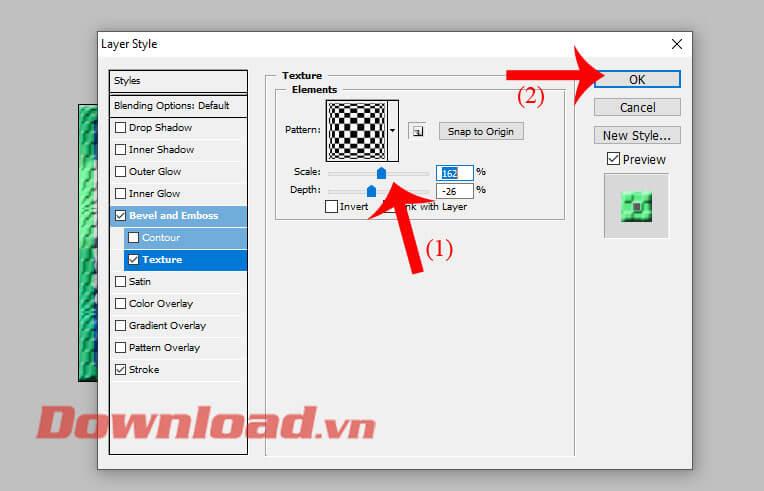
Skref 6: Farðu aftur í aðalmyndaviðmótið í Photoshop, á tækjastikunni vinstra megin á skjánum, smelltu á og veldu Rétthyrnd Marquee Tool.
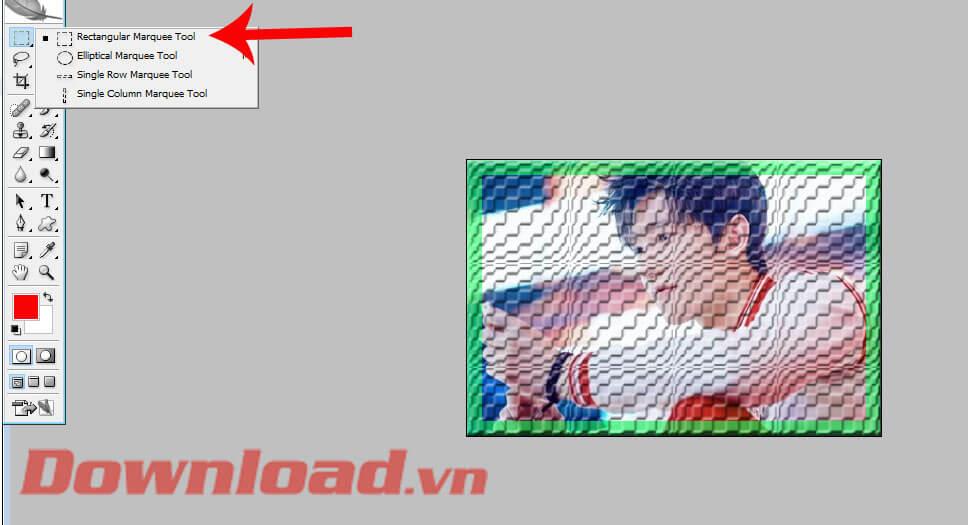
Skref 7: Dragðu og hringdu um valið svæði á myndinni til að passa við myndarammann sem þú bjóst til áður, ýttu síðan á Eyða hnappinn og vistaðu myndina á tölvunni þinni.

Þetta er myndin eftir að við bjuggum til listamyndarammann eftir skrefunum hér að ofan.

Óska þér velgengni!
Hvernig á að nota LDMultiplayer á LDPlayer, hvað er LDMultiplayer? Hvernig á að nota LD Multi Player? Við skulum komast að því með WebTech360!
Leiðbeiningar um að hlusta á tónlist á Google kortum. Eins og er geta notendur ferðast og hlustað á tónlist með því að nota Google Map forritið á iPhone. Í dag býður WebTech360 þér
Leiðbeiningar um notkun LifeBOX - geymsluþjónusta Viettel á netinu, LifeBOX er nýlega opnuð netgeymsluþjónusta Viettel með marga yfirburði eiginleika
Hvernig á að uppfæra stöðu á Facebook Messenger, Facebook Messenger í nýjustu útgáfunni hefur veitt notendum afar gagnlegan eiginleika: að breyta
Leiðbeiningar fyrir kortaleikinn Werewolf Online á tölvunni, Leiðbeiningar um niðurhal, uppsetningu og spilun Werewolf Online á tölvunni í gegnum einstaklega einfalda LDPlayer keppinautinn.
Leiðbeiningar um að eyða sögum settar á Instagram. Ef þú vilt eyða sögu á Instagram en veist ekki hvernig? Í dag WebTech360
Leiðbeiningar um að bæta við myndum á Facebook. Eins og er gerir Facebook okkur kleift að stilla myndir á persónulegum síðum okkar. Hér bjóðum við þér
Hvernig á að laga villu í Windows Quick Assist sem virkar ekki, Windows Quick Assist hjálpar þér að tengjast ytri tölvu auðveldlega. Hins vegar, stundum býr það líka til villur. En,
Leiðbeiningar um að kveikja/slökkva á því að blanda lögum á Spotify, Til að hjálpa fólki að breyta röð laga á lagalistanum hér að ofan
Leiðbeiningar um leynilegar upptökur á iPhone, Eins og er geta iPhone notendur tekið upp leynilega með því að snerta bakhlið símans. Í dag býður WebTech360 þér








